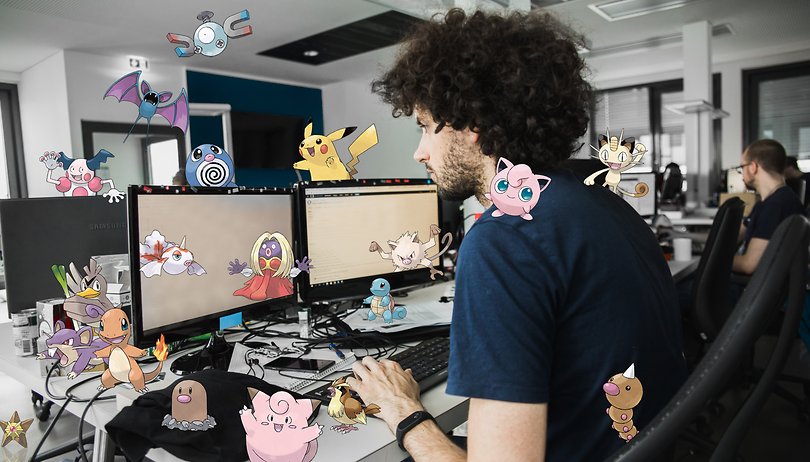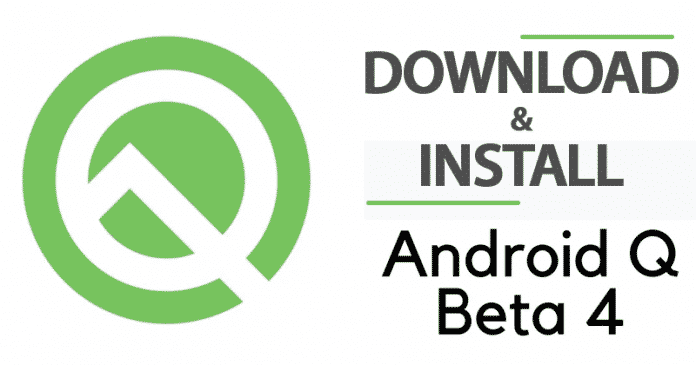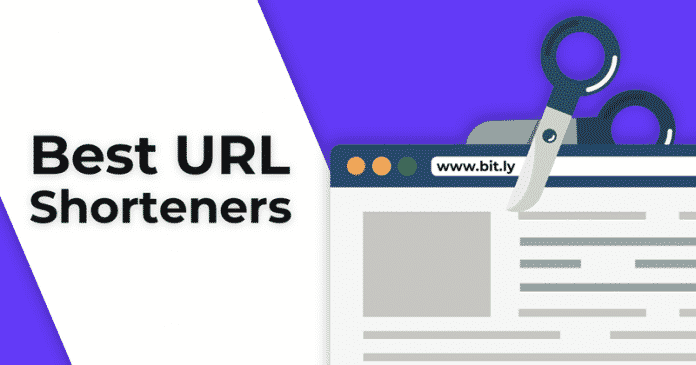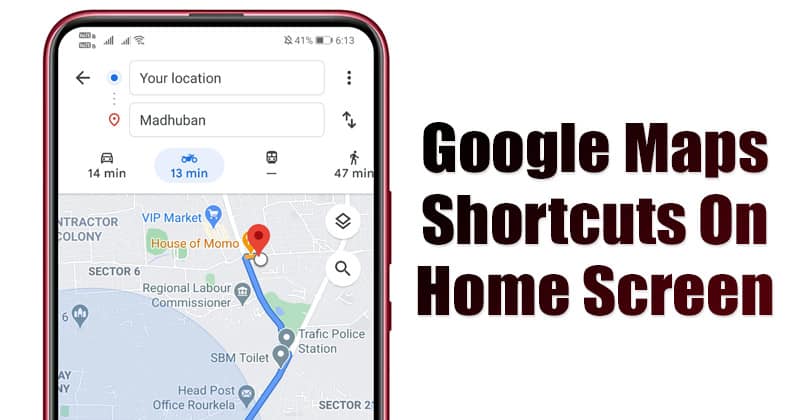Najděte a odstraňte dočasné soubory ve Windows 10!

Váš počítač nefunguje tak rychle, jak by měl? Nebojte se; jako v tomto případě je nejlepším řešením smazat dočasné soubory systému Windows 10 uložené tiše bez vašeho souhlasu a nakonec to bude zbytečná zátěž.
Tyto soubory ukládá systém Windows 10 za účelem provádění specifických funkcí, ale postupem času pouze zabírají místo a omezují naše používání počítače.
Jejich odstranění je tedy efektivní způsob, jak uvolnit vnitřní úložiště našeho počítače nebo PC.
Kroky k odstranění dočasných souborů ve Windows 10/11
Proto nyní, aniž bychom ztráceli mnoho času, začněme a prozkoumáme celý návod uvedený níže.
Krok 1. Chcete-li odstranit dočasné soubory, první věc, kterou musíte udělat, je vstoupit do nabídky Nastavení systému Windows.
Jakmile jsme v Nastavení systému Windows, dalším krokem, který musíte udělat, je kliknout na Systém.
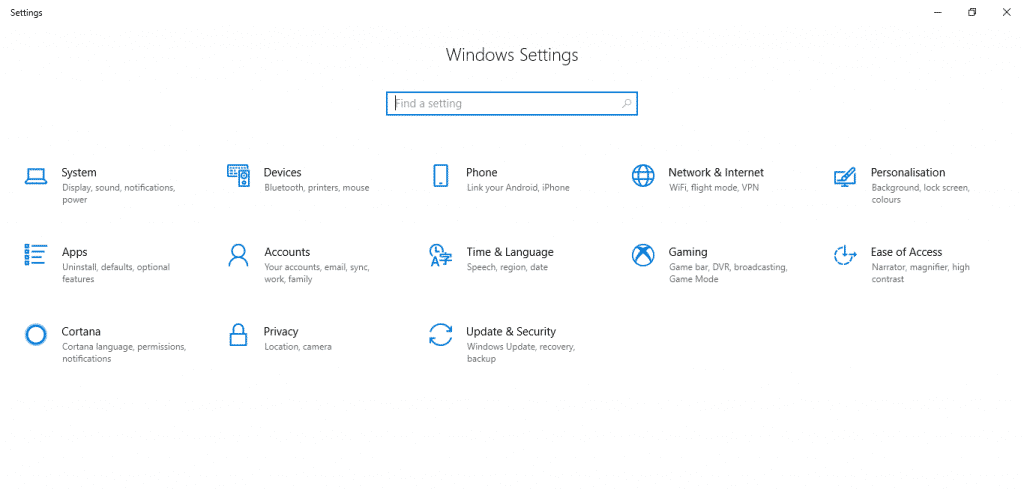
Krok 2. V levém podokně klikněte na možnost ‘Úložiště’. Dále v levém podokně klikněte na jednotku ‘C’.
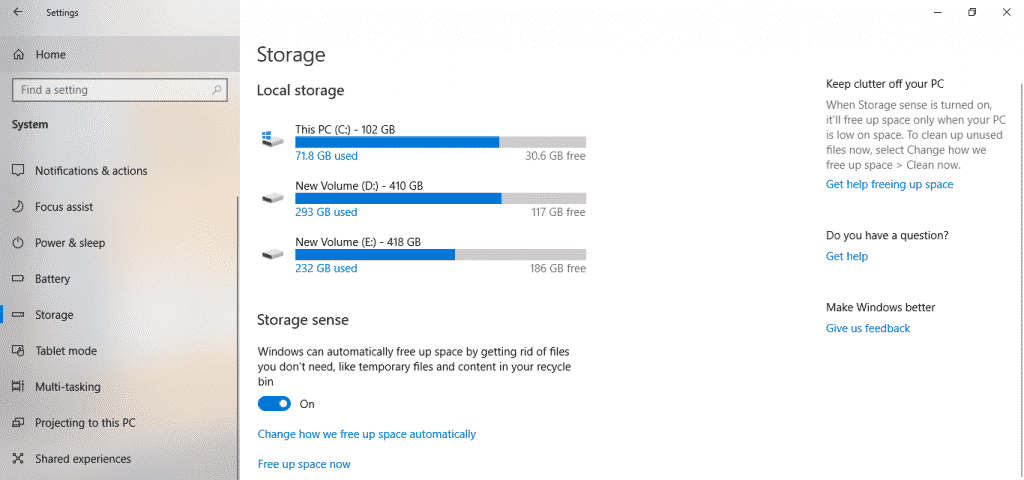
Krok 3. Uvidíte různé typy souborů, které zaplňují náš pevný disk, ale ty, které zabírají místo, jsou dočasné soubory.
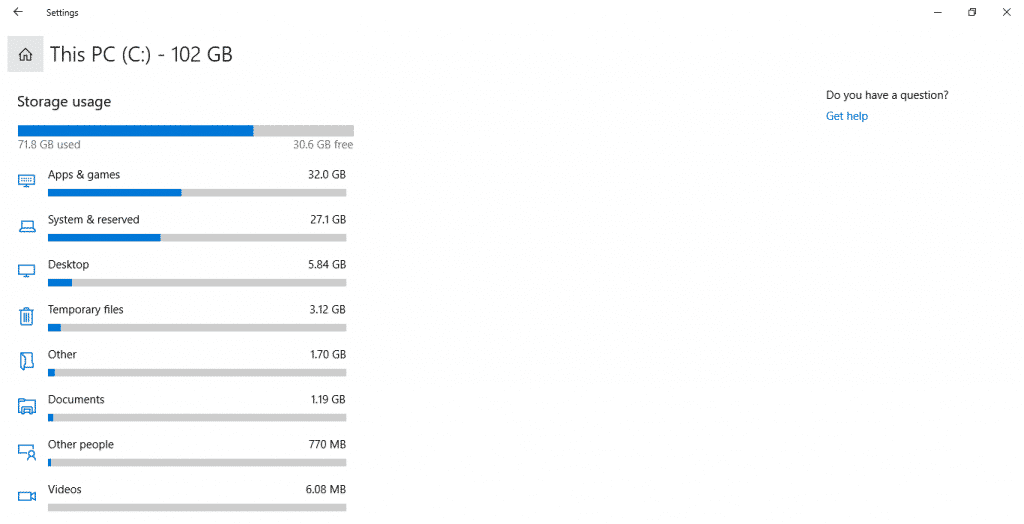
Krok 4. Zde uvidíme různé dočasné soubory, které máme na našich počítačích. Stačí kliknout na Dočasné soubory a kliknout na ‘Odebrat soubory’
To je vše, nyní jste hotovi, protože takto můžete odstranit dočasné soubory ve Windows 10.
Další možnost odstranění dočasných souborů v systému Windows 10
Pokud nemůžete odstranit dočasné soubory z nabídky Nastavení, musíte vyzkoušet tuto metodu. Zde je další nejlepší způsob, jak odstranit dočasné soubory v systému Windows 10.
- Jako byste raději, existuje další přímější možnost, jak tento proces provést.
- Chcete-li to provést, otevřete Průzkumník souborů Windows a přejděte do složky C:\Windows\Temp.
- To je odtud. Můžeme je ručně odstranit přímějším způsobem.
Takže, co si o tom myslíte? Podělte se o všechny své názory a myšlenky v sekci komentářů níže.
Doufám, že vám tento článek pomohl! Sdílejte to prosím také se svými přáteli. Máte-li v této souvislosti nějaké pochybnosti, dejte nám vědět do pole pro komentáře níže.